3. Come effettuare il restore di un backup incrementale o differenziale di file e cartelle
Funzionalità disponibile in tutte le edizioni di Uranium Backup, Free inclusa.
Per effettuare il restore da un backup incrementale o differenziale, clicca sull’icona Restore e poi su Esegui Restore di un backup incrementale o differenziale di file e cartelle:
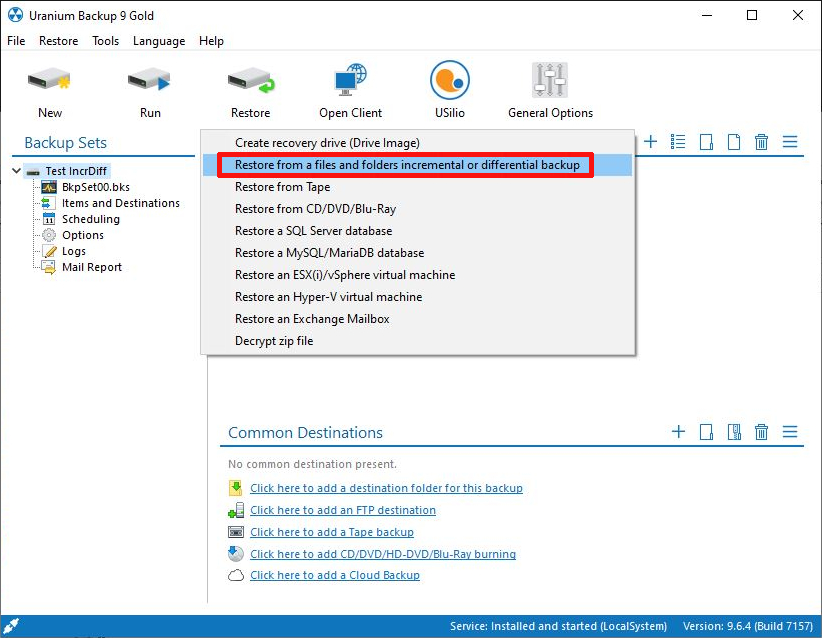
Scegli all’interno dei backup disponibili, il punto di restore desiderato (nella colonna timestamp è presente la data e l’ora del backup relativo).
Il pallino verde indica che il punto di ripristino è corretto:
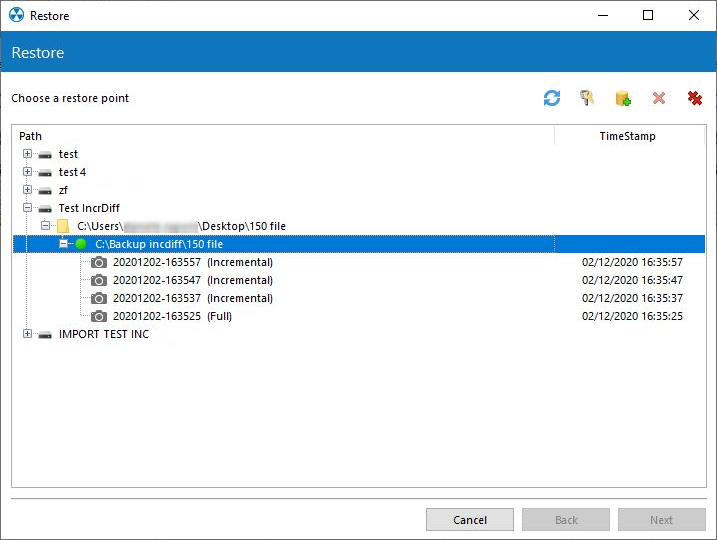
Scegli gli elementi di cui si vuole effettuare il restore e la cartella di destinazione:
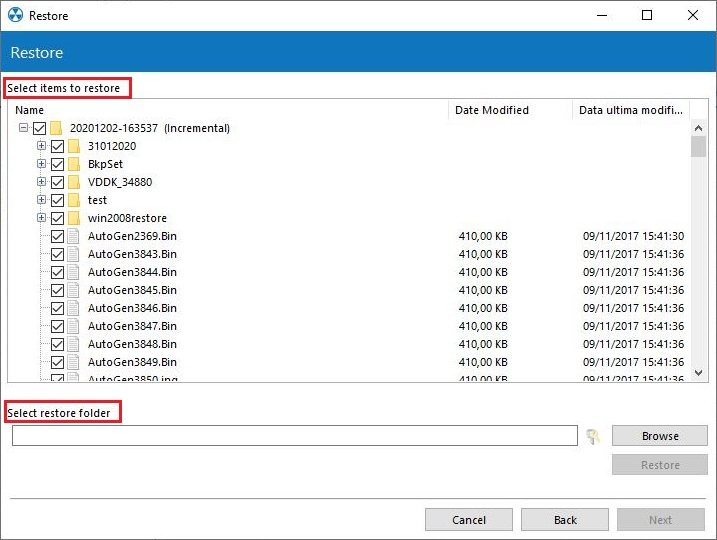
Se la cartella necessita di autenticazione (ad esempio un disco di rete), puoi cliccare sull’icona della chiave per inserire le credenziali:
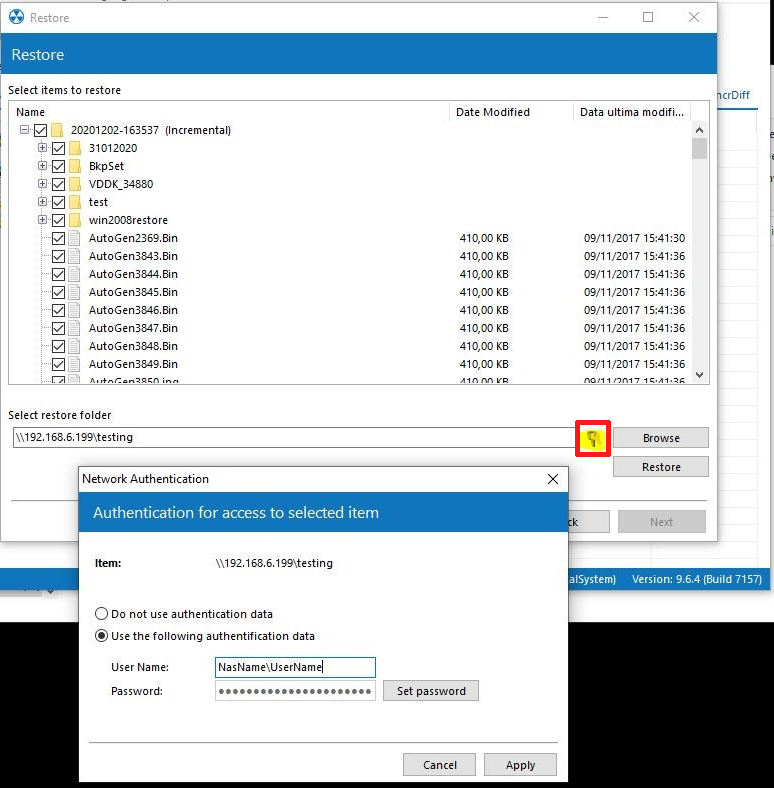
Clicca sul tasto Restore e poi su Si per avviare l’operazione:
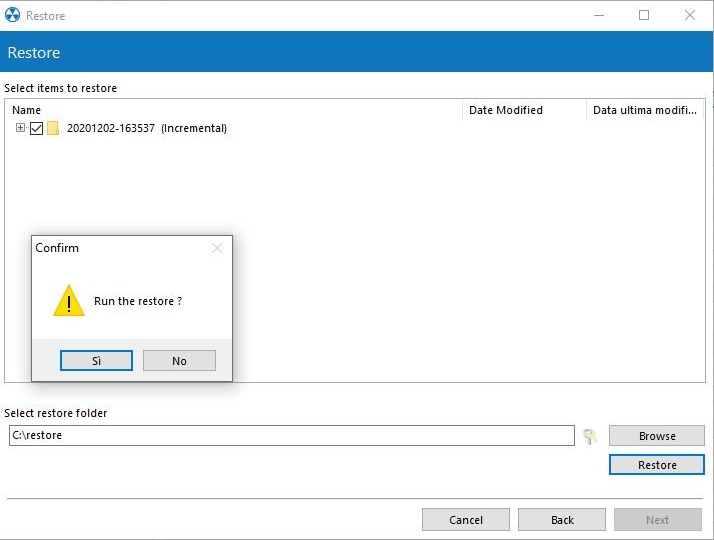
Al termine del ripristino, potrai visualizzare la conferma di avvenuto restore:
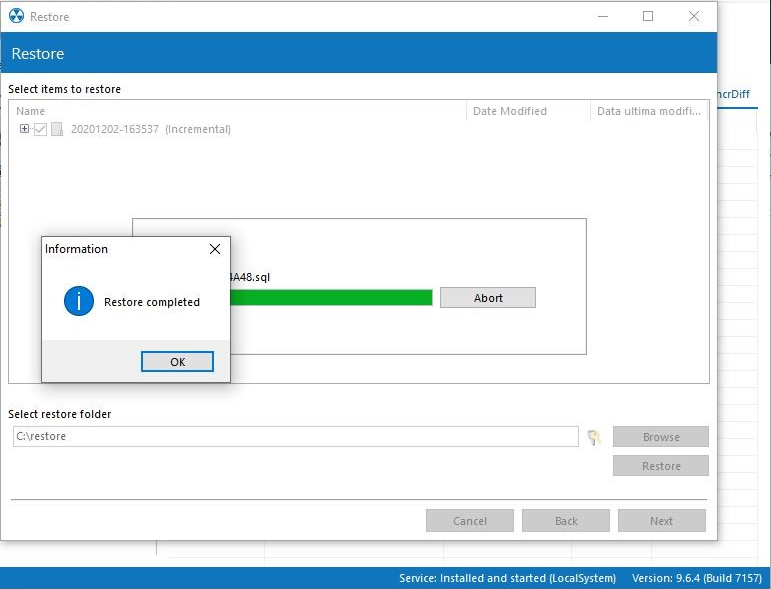

 English
English
 Français
Français
 Español
Español